Како гледати Хулу на ТВ-у
Шта треба знати
- Можете да гледате Хулу на ТВ-у помоћу апликације или претраживача, уређаја за пребацивање, паметног ХДТВ-а или чак прикључите рачунар на ТВ.
- Гоогле Цхромецаст, Року, Аппле ТВ и Амазон Фире Стицк раде са Хулуом.
- Конзоле за игре као што су Ксбок Оне, ПС4 и Нинтендо Свитцх такође могу да приказују Хулу на вашем ТВ-у.
Овај чланак објашњава како да користите Хулу на телевизору са паметног ТВ-а, са уређајем за ливење, конзолом за игре и лаптоп рачунаром. Ове информације се односе на телевизоре различитих произвођача, укључујући, али не ограничавајући се на, оне које производе ЛГ, Самсунг, Панасониц, Сони и Визио.
Гледајте Хулу са уређајем за кастинг
Уређај за ливење или сет-топ бок може да укључује било који уређај који можете да прикључите на ХДМИ порт на свом ХДТВ-у, као што је Гоогле Цхромецаст, Року, Аппле ТВ или Амазон Фире ТВ. Ови хардверски уређаји вам или омогућавају да „баците“ или емитујете видео записе на ТВ-у, или укључују уграђену апликацију коју можете да претражујете директно са ТВ екрана.
На пример, и мобилна апликација и верзија Хулу-а за десктоп рачунаре вам омогућавају да додирнете или кликнете на дугме Цхромецаст да бисте одмах ставили видео који гледате директно на свој ХДТВ.
Ако користите Року, Аппле ТВ или Фирестицк, можете да додате Хулу канал на свој уређај да бисте гледали Хулу видео снимке на ТВ-у високе резолуције.
Гледајте Хулу са играчке конзоле
Хулу има апликације за разне играчке конзоле тренутне и претходне генерације. Можете да гледате Хулу уз ТВ уживо или Хулу Он-Деманд на Мицрософт Ксбок 360 или Ксбок Оне, док можете користите Нинтендо Свитцх и Вии У, као и Сони ПлаиСтатион 3 и ПлаиСтатион 4 да бисте гледали Хулу На захтев.
Преузмите Хулу апликацију из одговарајућих продавница игара/апликација на било којој од ових конзола, а затим се пријавите са својим Хулу налогом да бисте почели да гледате.
Гледајте Хулу са паметног ХДТВ-а
Неки телевизори имају апликације уграђене директно у чврсти диск телевизора. Ако ваш ТВ већ има Хулу, можете се пријавити на свој налог да бисте гледали филмове и емисије у трену. Ако не, обично можете преузети малу, бесплатну апликацију да би она функционисала.
Паметни телевизори можда долазе са прегледачем за сурфовање интернетом, али ако желите видео снимке са Хулу-а (или ИоуТубе-а, Нетфлик-а, итд.), најбоље је да користите наменску апликацију, како не бисте наишли на грешке. Обично имају посебан даљински управљач који вам омогућава да приступите некаквом чворишту да бисте дошли до одељка са апликацијама.
Можда ћете морати да повежете свој Хулу налог са својим паметним телевизором помоћу кода за активацију:
Пријавите се на Хулу из ХДТВ апликације.
Запишите активациони код који је приказан на екрану.
Са рачунара посетите Хулу-ова страница Активирајте свој уређај и пријавите се ако се то затражи.
Унесите активациони код приказан на ТВ-у, а затим кликните Активирати.
ХДТВ би се требао аутоматски пријавити на ваш Хулу налог у року од 30 секунди.
Повежите лаптоп са својим ХДТВ-ом
Немате паметни ТВ? Четврта опција коју имате за гледање Хулу видео записа на ТВ-у је старомодан начин: да прикључите стони или лаптоп рачунар директно у видео улазни порт на ТВ-у.
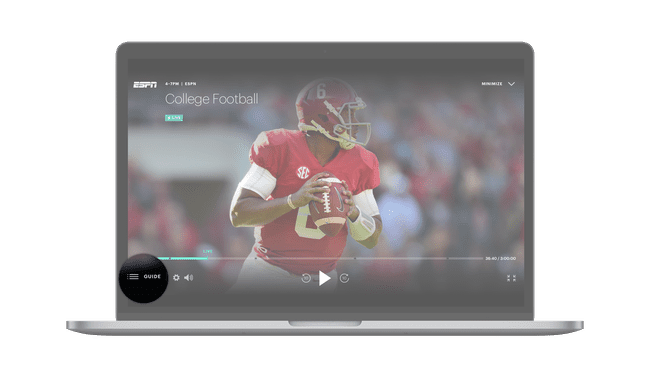
Већина нових ХДТВ-а укључује ХДМИ портове, што значи да морате имати ХДМИ кабл и ХДМИ излазни порт на лаптопу или десктопу. Међутим, скоро сви телевизори имају ВГА порт за коришћење телевизора као монитора за ваш лаптоп. Ово подешавање вам омогућава да гледате било шта на ТВ-у, укључујући Хулу.
Међутим, техничка страна ове методе је мало другачија за различите људе. На пример, ако ваш лаптоп има само ДВИ или ВГА порт, а ваш ХДТВ прихвата само ХДМИ каблове, морате да купите ДВИ или ВГА конвертер који може да користи ХДМИ порт на ТВ-у.
Ако не користите ХДМИ кабл (који укључује оба видео и аудио), потребан вам је адаптер који ће се прикључити на порт за звучник и раздвојити га у кабл аудио компоненте. Кабл од 3,5 мм до РЦА ће учинити трик.
